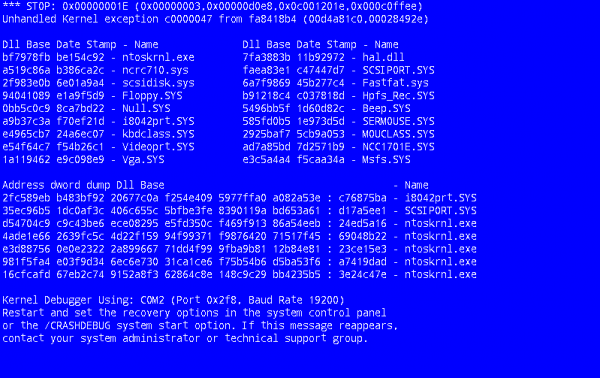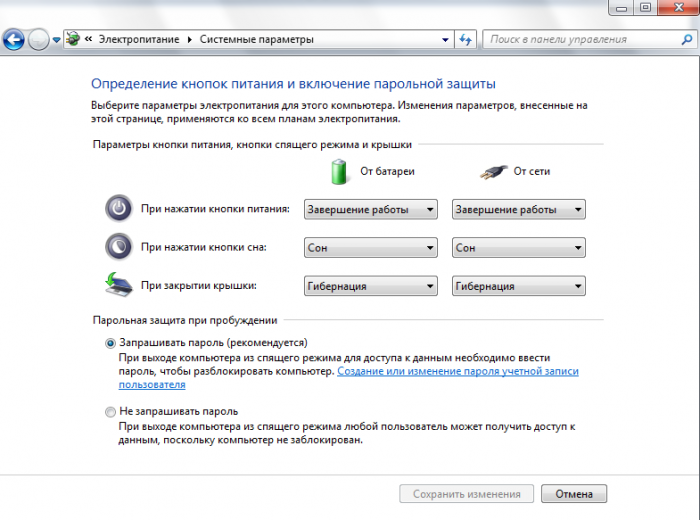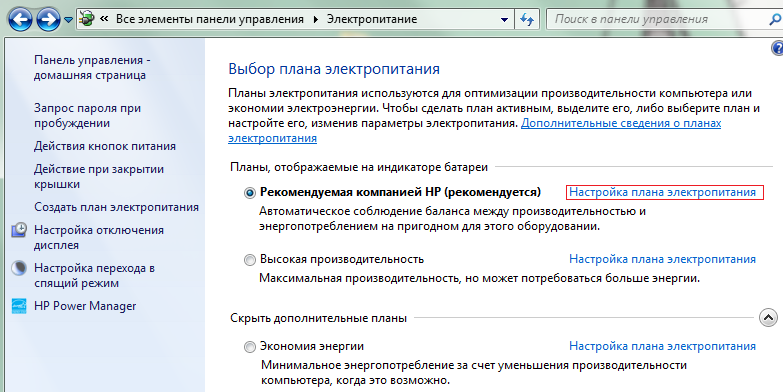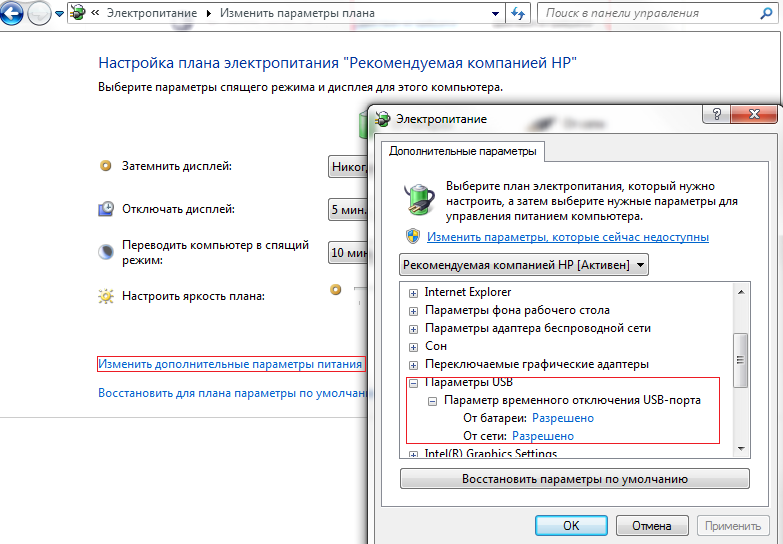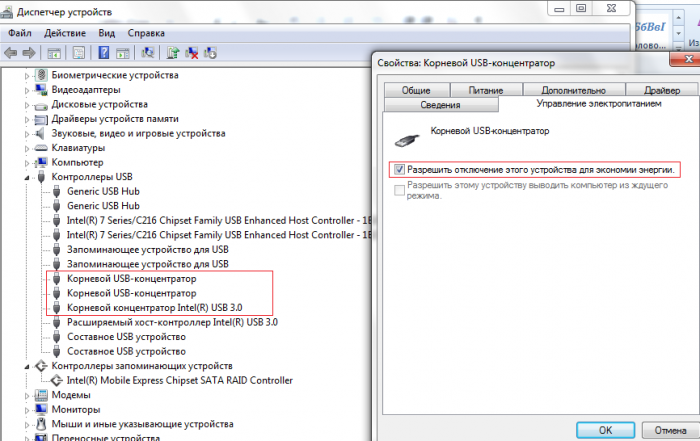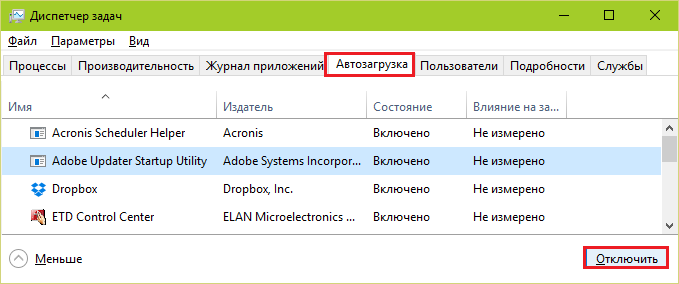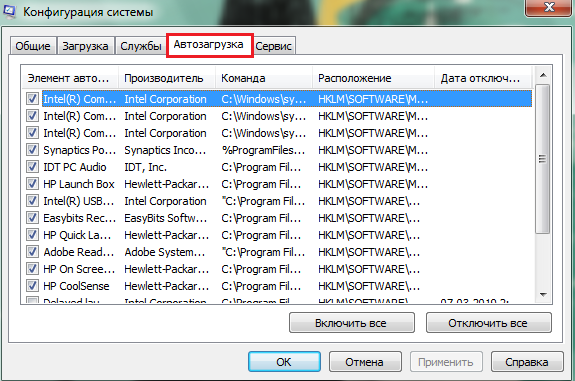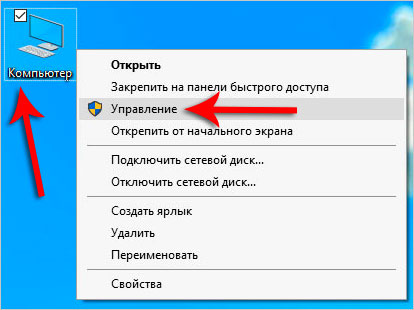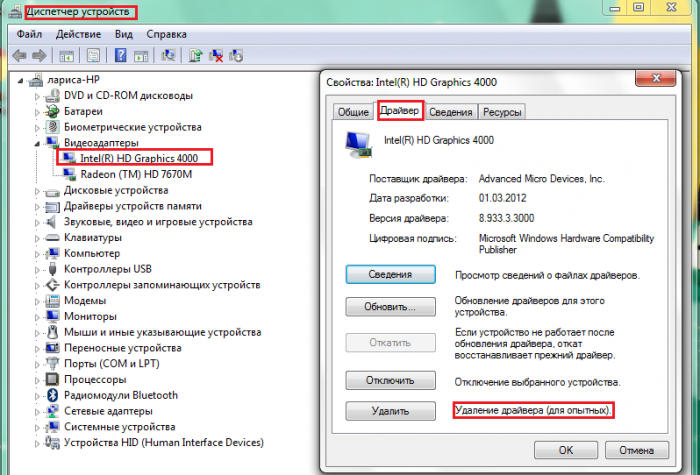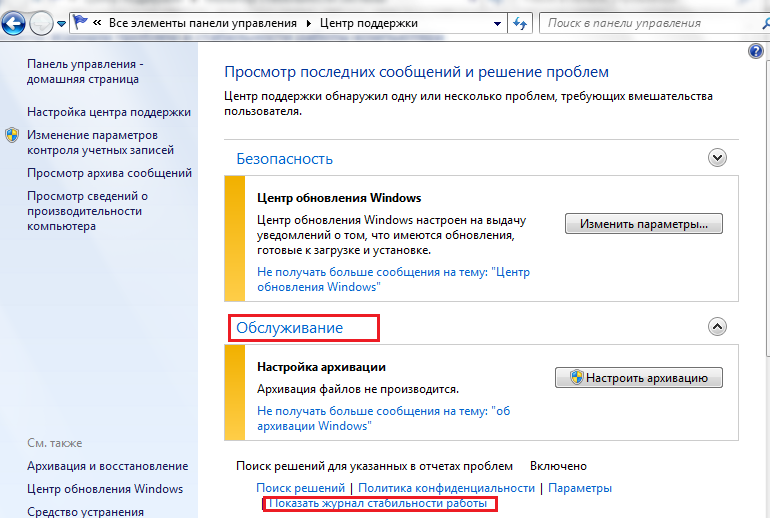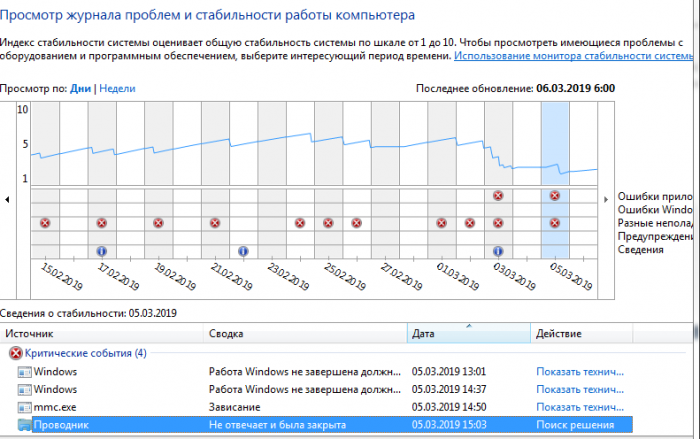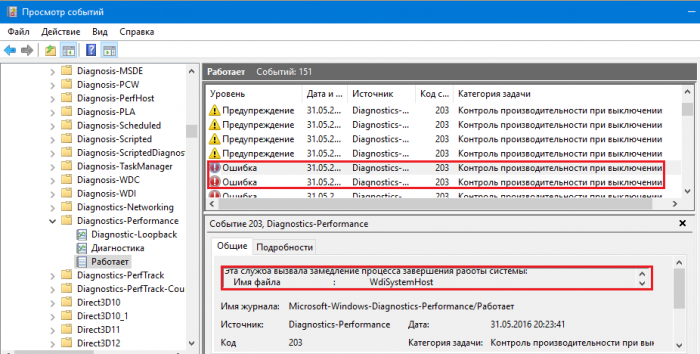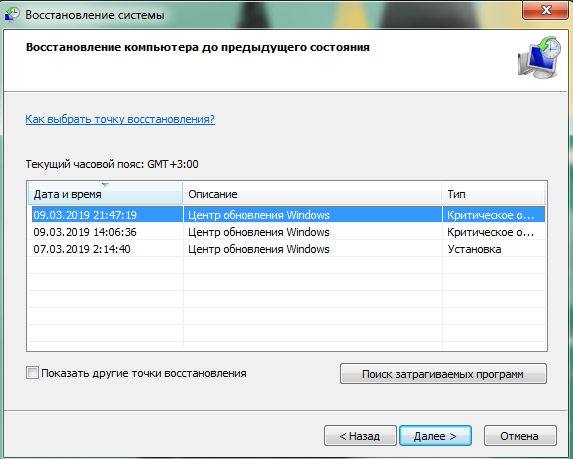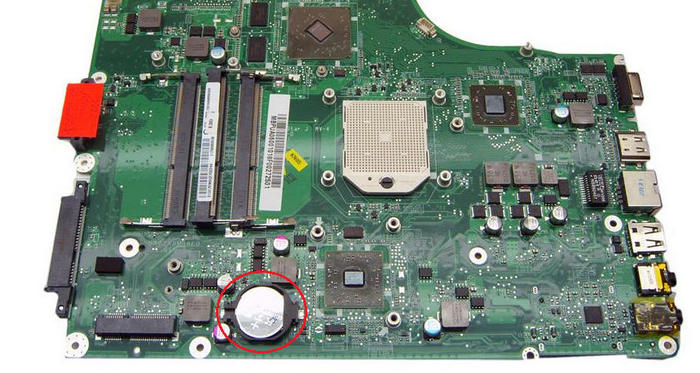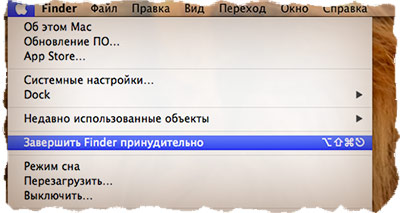- Symptômes et causes
- Test exécuté en mode sans échec
- Raisons du dysfonctionnement
- Que faire si l'ordinateur portable ne peut pas s'éteindre
- Que faire si l'utilitaire de résolution des problèmes ne détecte rien
- Au lieu de s'éteindre, l'ordinateur redémarre: que faire
- Arrêt
- Autres moyens d'arrêter votre ordinateur
- Arrêt brutal
Un arrêt correct est une condition importante pour le bon fonctionnement de l'ordinateur. Et si un ami intime de Windows a soudainement cessé de s'éteindre correctement, vous devez faire attention à lui et comprendre quel est le problème. Il n'est pas censé battre constamment des amis dans les bras simplement parce qu'ils ne sont pas pressés de répondre à nos désirs. Et c'est exactement ce que nous faisons lorsque nous coupons manuellement l'alimentation, sans comprendre pourquoi, en réponse à notre commande, l'ordinateur portable ou l'ordinateur ne s'éteint pas complètement. Dans 90% des cas, il est possible de diagnostiquer et d'éliminer la cause indépendamment, sans contacter un centre de service.
Symptômes et causes
Des erreurs d'arrêt dans les modèles d'Asus, Lenovo ou HP avec les systèmes d'exploitation: Windows-7, 8, 10, Windows-XP - apparaissent dans plusieurs scénarios.
- Windows ne répond pas à la commande "Shutdown" / "Restart" dans le menu Démarrer - il ne l'entend pas.
- Le processus d'arrêt semble commencer: après les commandes appropriées, l'inscription «Shutdown ...» apparaît et le système se bloque à ce stade. L'écran ne s'éteint pas, l'alimentation ne s'éteint pas, les témoins «Power» et «wi-fi» s'allument.
- La fin standard de la session se produit - l'écran devient vide. Mais le ventilateur continue de fonctionner, les boutons s'allument, la source d'alimentation ne s'éteint pas en appuyant sur le bouton d'alimentation ou en fermant le capot de l'ordinateur portable.
Les causes des problèmes sont enracinées dans les pannes logicielles, les erreurs de système d'exploitation, le mauvais fonctionnement du pilote, les violations du système BIOS et, enfin, dans la panne de l'appareil lui-même.
- Logiciels - programmes installés en plus des dossiers système. Un nouveau logiciel peut entrer en conflit avec le système d'exploitation, ralentir et bloquer son travail. Parmi les nouveaux logiciels, il peut y avoir des programmes antivirus: des processus suspects apparaissent dans le gestionnaire de tâches, l'ordinateur portable commence à ralentir, le programme antivirus se bloque pendant l'analyse et est désactivé. L'incapacité de terminer la session se manifeste par le 1er type - Windows n'entend pas la commande, n'y réagit en aucune façon.
- Erreurs du système d'exploitation - apparaissent lors de sa mise à jour, ce qui provoque un conflit de nouvelles applications avec les anciennes (trouvées lors de la mise à jour du système d'exploitation vers Windows 10). À la fin de la session, certaines applications et certains services continuent de fonctionner - puis «Shutting Down ...» tournera sans fin sur l'écran bleu. Un conflit d'applications peut se produire dans le troisième scénario: l'écran devient vierge, mais le système ne s'éteint pas même lorsque vous maintenez enfoncé le bouton Marche / Arrêt, abaissant le couvercle de l'ordinateur portable.
- Les pilotes peuvent empêcher l'ordinateur de s'arrêter. De telles surprises sont souvent provoquées par des produits Intel mis à jour ou nouvellement installés.
- Échec du système BIOS - ce programme de base se trouve dans la carte mère et régule l'ordinateur avec tous les périphériques qui y sont connectés. Dans les ordinateurs portables d'âge vénérable (plus de 5 ans), l'alimentation de la batterie d'alimentation du BIOS peut être épuisée, la puce peut être endommagée. Une défaillance du BIOS se manifeste dans le fait que l'ordinateur portable ne peut pas se déconnecter de la source d'alimentation, ne redémarre pas et ne se met pas en veille.
- Dysfonctionnements matériels - dommages au disque dur, à la carte mère, à la carte vidéo, etc. Dans de tels cas, la fin d'une session sans fin s'accompagne de symptômes supplémentaires: l'ordinateur ralentit lorsqu'il est allumé, l'écran bleu de la mort (BSoD) apparaît de temps en temps et des défauts de mémoire sont détectés.
Les erreurs logicielles peuvent être corrigées indépendamment, dans des cas extrêmes, vous pouvez appeler l'assistant à la maison, mais en cas de problèmes matériels, l'ordinateur portable / ordinateur doit être transporté à l'atelier.
Test exécuté en mode sans échec
Donc, l'ordinateur portable ne peut pas terminer le travail correctement - nous allons commencer les diagnostics en vérifiant si le système d'exploitation est à blâmer. Vous devez démarrer l'ordinateur portable en mode sans échec - seuls les dossiers système fonctionnent, les applications et les programmes antivirus du démarrage sont inactifs.
Le système d'exploitation Windows 8-10 démarre en mode sans échec dans cet ordre:
- dans le menu Démarrer, sélectionnez la commande "Redémarrer";
- en même temps que la saisie de cette commande, appuyez sur la touche Maj;
- après redémarrer l'ordinateur portable "Sélection d'actions" → "Diagnostic" → "Paramètres supplémentaires" → "Paramètres de démarrage" apparaît sur le moniteur;
- Dans la liste des paramètres, sélectionnez la commande "Activer le mode sans échec".
Windows 7, Vista entrera en mode sans échec si vous maintenez enfoncé le bouton F-8 du clavier avant le prochain démarrage, puis sélectionnez la commande "Mode sans échec" dans le menu sur le moniteur. La charge minimale du système d'exploitation est utilisée pour les diagnostics initiaux. Le fait de ne pas terminer la session en mode sans échec est le signe d'un endommagement possible des fichiers système, du disque dur et d'autres modules matériels importants, ce qui nécessite une intervention professionnelle. Mais le plus souvent, l'arrêt se déroule sans problème - cela signifie que le système d'exploitation est en ordre, l'équipement fonctionne correctement, vous pouvez vous passer d'un assistant. Certes, vous devez bricoler avec le diagnostic d'un logiciel qui fonctionne en mode normal.
Raisons du dysfonctionnement
Les problèmes de mise hors tension de l'ordinateur portable entraînent les composants logiciels suivants:
- malware, virus qui bloquent la fin de session standard.
- paramètres d'alimentation - il s'agit de la cause la plus courante d'échecs lors de la mise hors tension des ordinateurs portables;
- les programmes et pilotes récemment téléchargés / leurs versions mises à jour, qui sont mal compatibles avec le système d'exploitation - il ne peut pas arrêter complètement leur travail et couper l'alimentation.
- un grand nombre d'applications qui s'exécutent en arrière-plan - elles nécessitent beaucoup de temps pour enregistrer et fermer les données.
Que faire si l'ordinateur portable ne peut pas s'éteindre
La première étape consiste à analyser l'ordinateur avec un antivirus sous licence. Les programmes peuvent utiliser des logiciels malveillants qui ne sont pas des virus et qui ne sont pas analysés. La détection et la suppression d'une application non sollicitée aident les logiciels de suppression de logiciels malveillants:
- Microsoft MRT.exe - intégré au logiciel Windows-10, peut être téléchargé pour Windows-7.8.
- AdwCleaner est un outil de suppression de logiciels malveillants efficace et abordable.
- Malwarebytes est l'un des programmes les plus populaires pour détecter les applications indésirables.
Les utilitaires peuvent être téléchargés à partir des sites officiels, leur avantage est la langue russe dans l'interface, ce qui facilite grandement l'utilisation.
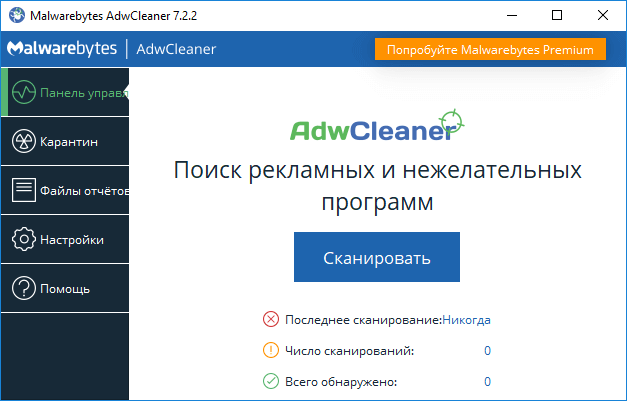
AdwCleaner est un outil populaire pour trouver et nettoyer votre ordinateur contre les logiciels malveillants
Définir les options d'alimentation
Les problèmes de paramètres d'alimentation interfèrent le plus souvent avec l'arrêt normal de l'ordinateur. Pour ajuster les paramètres, vous devez vérifier le fonctionnement des boutons d'alimentation et le fonctionnement des pilotes de l'équipement USB.
- Sur le panneau de configuration, dans la section "Power", nous trouvons dans le menu de gauche "L'action des boutons d'alimentation" - et allons à la page pour les paramétrer. Ici, il est nécessaire de s'assurer que les boutons «Aucune action n'est requise» et «Éteindre l'écran» ne sont pas sélectionnés pour les boutons. Les paramètres corrects sont les commandes "Arrêt", "Veille", "Hibernation".
- Après avoir défini la position correcte des boutons, nous vérifions le résultat lorsque l'ordinateur s'arrête. Si le problème persiste, revenez à la section "Options d'alimentation" et accédez à la page "Configurer le plan d'alimentation" près de l'élément actif. (Dans la figure - il s'agit de l'élément «Recommandé par HP»).
- En vous rendant sur la page de modification du plan d'alimentation, sélectionnez l'action "Changer ext. paramètres. " Dans la fenêtre qui s'ouvre, cliquez sur la ligne «Paramètres USB» et activez la déconnexion temporaire du port USB.
Il est probable que l'équipement USB, après avoir basculé automatiquement en mode d'enregistrement, se bloque et interfère avec l'arrêt. Par conséquent, il vous suffit de le désactiver de force. Cela peut être fait d'une autre manière - via la section "Gestionnaire de périphériques" du Panneau de configuration:
- Dans la liste générale des équipements on trouve la ligne "Contrôleurs USB" et on l'ouvre.
- Dans la liste des contrôleurs, sélectionnez USB Root Hubs.
- En faisant un clic droit sur chacun d'eux, on accède à la page "Propriétés".
- Dans les "Propriétés", cliquez sur l'onglet "Gestion de l'alimentation".
- Décochez / case en face de l'élément qui vous permet d'éteindre l'équipement et de corriger l'action avec la commande "Ok".
Si ces manipulations ne résolvent pas les problèmes d'arrêt, vous devez rechercher la cause dans le logiciel, qui démarre automatiquement.
Programmes et services qui empêchent l'ordinateur de s'éteindre
À la suite de la mise à jour automatique de Windows, des programmes qui ne sont pas compatibles avec le système d'exploitation peuvent apparaître sur l'ordinateur. Ils se chargent automatiquement au début de la session. Lors de l'arrêt, le système ferme séquentiellement tous les processus actifs, mais certains d'entre eux ne répondent pas aux commandes Windows, continuent de fonctionner et ne permettent pas de couper l'alimentation. Tester votre ordinateur pour de telles applications est facile - tous les logiciels installés sont situés dans le dossier de démarrage. Sous Windows-8, 10, cet onglet se trouve dans le Gestionnaire des tâches. Chemin d'ouverture du dossier: "Démarrer" → "Toutes les applications" → "Utilitaire-Windows" → "Démarrage".
Un moyen plus simple d'accéder aux startups:
- Appuyez et maintenez pendant un moment deux touches: WIN + R;
- Dans la colonne "Exécuter", tapez: shell: startup;
- Terminer l'action: OK.
Pour accéder aux «Démarrages» dans les systèmes d'exploitation Windows 7 et XP, saisissez dans le champ de recherche le nom de l'utilitaire correspondant - Msconfig (Configuration système), dans lequel l'onglet souhaité s'ouvre. Chemin d'ouverture du dossier: «Démarrer» → «Panneau de configuration» → «Outils d'administration» → «Configuration système» → «Démarrage».
L'essence de la méthode de vérification: séquentiellement, l'un après l'autre, le logiciel du dossier de démarrage est déconnecté, puis l'ordinateur portable est vérifié pour l'arrêt standard.
Après avoir vérifié les programmes, vous devez réinstaller les pilotes, faites attention aux produits Intel:
- Interface du moteur de gestion Intel (Intel ME) - responsable du fonctionnement des ventilateurs; régule le mode d'économie d'énergie, la transition vers le "sommeil", etc.
- Intel Rapid Storage Technology - un utilitaire pour optimiser les performances des disques durs.
Il est à noter que le mauvais fonctionnement de ces programmes rend souvent difficile la mise hors tension de l'ordinateur.Par conséquent, en cas de problème, il est recommandé de réinstaller Intel ME et Intel RST peut être supprimé en toute sécurité des ordinateurs équipés d'un seul disque dur.
Le processus de réinstallation des pilotes
- Faites un clic droit sur le dossier «Ordinateur» dans le menu Démarrer et ouvrez la section «Gestion».
- Sélectionnez l'onglet «Gestionnaire de périphériques».
- Dans la liste des pilotes, sélectionnez celui que vous souhaitez réinstaller.
- Faites un clic droit dessus et sélectionnez "Propriétés" dans le menu qui s'ouvre.
- Dans la liste des actions possibles, cliquez sur la commande "Supprimer", confirmez la suppression.
- Redémarrez l'ordinateur, téléchargez le nouveau pilote et installez-le.
Éliminer les conflits d'application
Si le nettoyage du registre de démarrage et la réinstallation des pilotes n'ont toujours pas conduit à l'élimination, vous devrez tester la stabilité du système d'exploitation et identifier les applications en conflit. Pour cela, Windows dispose d'un service spécial, dont le fonctionnement se reflète dans le Moniteur de stabilité du système. Ouverture du moniteur de stabilité sous Windows-7: «Démarrer» → «Panneau de configuration» → «Centre d'assistance» → «Maintenance» → «Afficher le journal de stabilité». Dans les versions ultérieures de Windows, à partir du panneau de configuration, ils accèdent à la section "Système et sécurité", puis via l'onglet "Maintenance", ils affichent le journal.
Après un certain temps, le moniteur de stabilité du système apparaît, d'où nous obtenons des informations sur les processus de conflit et les dates auxquelles ils se sont produits. La partie supérieure montre un graphique de la stabilité du système de 0 à 10 points. Au lieu d'abaisser le graphique - événements critiques qui ont provoqué une panne:
- L'application plante.
- Le système d'exploitation plante.
- Autres échecs.
- Avertissements.
- Informations sur les changements dans le travail de Windows.
Si vous cliquez sur la date à laquelle un événement critique s'est produit, un tableau apparaît sous le graphique avec des informations et une analyse de toutes les défaillances.
Ainsi, dans le graphique ci-dessus, nous voyons que 03/05/2019. Entre 13 h 01 et 15 h 03, 4 événements critiques se sont immédiatement produits sur l'ordinateur liés à l'arrêt, y compris des erreurs d'application. L'évaluation de la stabilité en haut du graphique à partir des valeurs moyennes (environ 5 points) est tombée à 1-2 points. Après avoir cliqué sur «Rechercher une solution» en face du message d'erreur, vous devez suivre les recommandations pour le résoudre.
Que faire si l'utilitaire de résolution des problèmes ne détecte rien
Parfois, le système n'offre pas de solutions spécifiques et n'indique pas la source de l'erreur, puis la recherche se poursuit en ouvrant le journal des événements. Il recueille des informations sur tous les dysfonctionnements de l'ordinateur.
L'enregistrement d'erreur est accompagné d'une indication de la cause de l'échec: une application, un service, un pilote en conflit, etc. Le chemin d'accès à l'ouverture du journal est: «Panneau de configuration» → «Outils d'administration →« Observateur d'événements »→« Journaux d'application et de service »→« Microsoft »→« Windows »→« Diagnostic-Performance »→« Works ».
Pour rechercher des problèmes de mise hors tension de l'ordinateur portable, nous sélectionnons des codes d'événement de 200 et plus avec le nom "Performance Control on Shutdown". Après avoir découvert la source de l'erreur, vous devez vous en débarrasser. Supprimez l'application des "Démarrages" ou supprimez-la complètement, désactivez le service en conflit (s'il n'est pas essentiel au fonctionnement du système), réinstallez le pilote ou désactivez le matériel qui lui est associé.
Retour à la version de production
Un échec de fin de session se produit souvent après l'installation ou la mise à jour des applications. Les dysfonctionnements peuvent être corrigés en revenant à la version lorsqu'il n'y a eu aucun problème. Windows-7 lance l'utilitaire "Restauration du système" via le Panneau de configuration → "Restauration" → "Démarrer la restauration du système". Dans les versions ultérieures - via les touches Windows + R et l'introduction de la commande rsrtui sur le terrain.
Lors du choix d'un point de restauration, ils examinent les modifications de l'ordinateur qui étaient essentielles pour lui et restaurent la version sans problème antérieure. Si l'ordinateur ne redémarre pas pendant le fonctionnement normal, les systèmes sont restaurés en mode sans échec, dans lequel la fin standard des sessions se produit.
Au lieu de s'éteindre, l'ordinateur redémarre: que faire
Le plus souvent, ce problème se produit en raison d'un fonctionnement incorrect du pilote de la carte graphique NVidia. Il doit être réinstallé.
- Téléchargez le nouveau pilote Nvidia sur le site officiel.
- Supprimez l'ancien programme et le matériel du Gestionnaire de périphériques.
- Éteignez l'ordinateur et voyez comment la session s'est terminée: si l'ordinateur ne redémarre plus à l'arrêt, cela signifie que le coupable a été trouvé.
- En allumant l'appareil, nous commençons l'installation d'un nouveau pilote de carte vidéo.
Une autre erreur est due à des paramètres de configuration d'alimentation incorrects. Pour y remédier, ils sont inclus dans l'éditeur de registre:
Win + K → regedit → HKEY_CURENT_USER / Software / Microsoft / Windows / СurentVersion / WinLogon / Exploer.
Après avoir accédé à cette adresse, vous devez apporter des modifications au paramètre CleanShuddown - par défaut, il a la valeur «0» - c'est-à-dire qu'il est configuré pour redémarrer automatiquement dans des conditions critiques. Si vous définissez le paramètre sur "1", le système ne redémarrera pas, mais attendez la fin de l'application en conflit. Ensuite, vous devez vous rendre à l'adresse:
HKEY_ LOKAL_MACHINE / SOFTWARE / Microsoft / Windows NT / СurentVersion / WinLogon,
recherchez le paramètre PowerdownAfterShuddown et affectez-lui la valeur «1» - de sorte qu'après la commande d'arrêt, l'ordinateur s'éteigne automatiquement.
Arrêt
Accrocher à l'étape «Arrêt» peut avoir plusieurs raisons. Considérez le plus probable.
- Le BIOS de l'ordinateur est configuré pour une gestion avancée de l'alimentation - cela conduit à un conflit avec les paramètres correspondants dans les programmes du système lui-même. Pour résoudre le problème, vous pouvez annuler le contrôle avancé dans les paramètres de l'ordinateur. Chemin: "Ordinateur" → "Propriétés" → "Périphériques" → "Périphériques système" → "Prise en charge avancée de la gestion de l'alimentation" → "Paramètres". Dans l'onglet, vous devez décocher les éléments "Forcer le mode APM 1.0" et "Désactiver l'interrogation de l'état de l'alimentation", puis redémarrer le périphérique.
- Le problème de gel peut être résolu en augmentant le mode veille avant l'arrêt. Dans le registre système HKEY_CURRENT_USER \ Control Panel \ Desktop, le paramètre ShutDownWaitTime est créé. Si elle existe déjà, la valeur par défaut est de 1000 ms - cette durée doit être augmentée à 5000 ms. Un délai supplémentaire pour une exécution correcte est requis par les composants du protocole Microsoft TCP / IP.
- Il arrive qu'un problème apparaisse avec un fichier endommagé dans les paramètres sonores. Ensuite, il est simplement supprimé: Panneau de configuration → "Son" → "Quitter Windows →" Nom "→ Commande" Non ".
D'autres causes de gel et leur élimination ont été décrites ci-dessus.
Autres moyens d'arrêter votre ordinateur
Envisagez d'autres méthodes:
- Les dommages aux fichiers système peuvent être détectés indépendamment à l'aide du programme exe, qui analyse et restaure les dossiers système. Son lancement est effectué par la ligne de commande sfc / scannow en tant qu'administrateur.
- Les problèmes Windows-10 sont résolus par l'utilitaire Microsoft MediaCreationTool, qui peut être téléchargé et exécuté avec l'option «Mettre à jour cet ordinateur maintenant. La mise à jour dure environ une heure, tous les dossiers et paramètres de travail restent à leur place. Ce programme résout les problèmes uniquement avec les dossiers du système d'exploitation.
- Les utilisateurs expérimentés peuvent essayer de réinitialiser le BIOS - vous devez ouvrir la carte mère et désactiver le programme en retirant l'alimentation CMOS de la prise. Cela doit être fait lorsque l'appareil est complètement déconnecté de toutes les sources d'alimentation. Après un certain temps, nous renvoyons la batterie - le BIOS est à nouveau configuré, nous vérifions dans quelle mesure cela affectera la réussite du travail.
- En partie, le problème d'achèvement est résolu en créant un raccourci vers l'arrêt. La valeur d'emplacement est sélectionnée: shuddown.exe.-s - t -00.
- Dans un macbook, une application suspendue peut empêcher l'arrêt. Dans ce cas, le raccourci clavier Command + Q vous aidera, ce qui ferme tous les programmes sans exception sur les systèmes de ces modèles. Si appuyer sur la touche n'aide pas, vous devez utiliser l'option "Forcer l'arrêt", qui est disponible sur les systèmes OS X et est conçue pour éliminer les "raccords faciles" - lorsque le système ne fonctionne pas, mais la souris écoute toujours.
Avec un blocage spécifique, lorsque les boutons ne fonctionnent pas, la souris ne bouge pas, l'ordinateur n'écoute pas les commandes, la position est enregistrée en appuyant et en maintenant enfoncée pendant 10 secondes. boutons d'alimentation. Il doit être maintenu jusqu'à ce que l'écran se vide.
Arrêt brutal
Forcer l'arrêt d'un ordinateur n'est pas souhaitable, mais s'il se bloque spécifiquement, il devient le seul moyen de le sortir de la stupeur. Vous devez d'abord essayer d'éteindre l'ordinateur portable en maintenant le bouton d'alimentation enfoncé pendant longtemps.Si cette mesure ne vous aide pas, retirez le cordon et retirez la batterie de l'appareil. Le système hors tension s'arrête enfin. Cependant, il peut y avoir des problèmes avec le redémarrage: le système ne peut s'allumer qu'en mode sans échec. S'il n'est pas possible de faire un téléchargement normal, vous devrez revenir à la version de travail en mode sans échec. Cependant, certaines nouvelles données seront hélas perdues, mais l'ordinateur se débarrassera du problème désagréable.
La répétition répétée d'un arrêt brutal n'est toujours pas souhaitable:
- Les fichiers et les programmes qui ont continué à fonctionner pendant cette période sont endommagés - au prochain démarrage, ils peuvent ne pas s'ouvrir en raison d'erreurs critiques et ralentir tout le travail.
- La violation des données dans le registre du système peut désactiver le système d'exploitation et vous forcer à réinstaller l'ensemble du système.
- Un arrêt soudain de la tête sur la surface d'un disque en rotation continue endommage le disque dur et provoquera un flux de nouveaux problèmes dans le fonctionnement de l'appareil. Dans un premier temps, il sera imperceptible si des endroits endommagés ne sont pas impliqués dans l'ordinateur pour le moment. Mais à la fin, les dommages fonctionneront totalement - l'ordinateur ne s'allumera pas et le disque contenant toutes les informations précieuses devra être jeté et remplacé par un nouveau.
La vidéo offre plusieurs moyens efficaces de configurer votre ordinateur pour qu'il s'éteigne correctement: